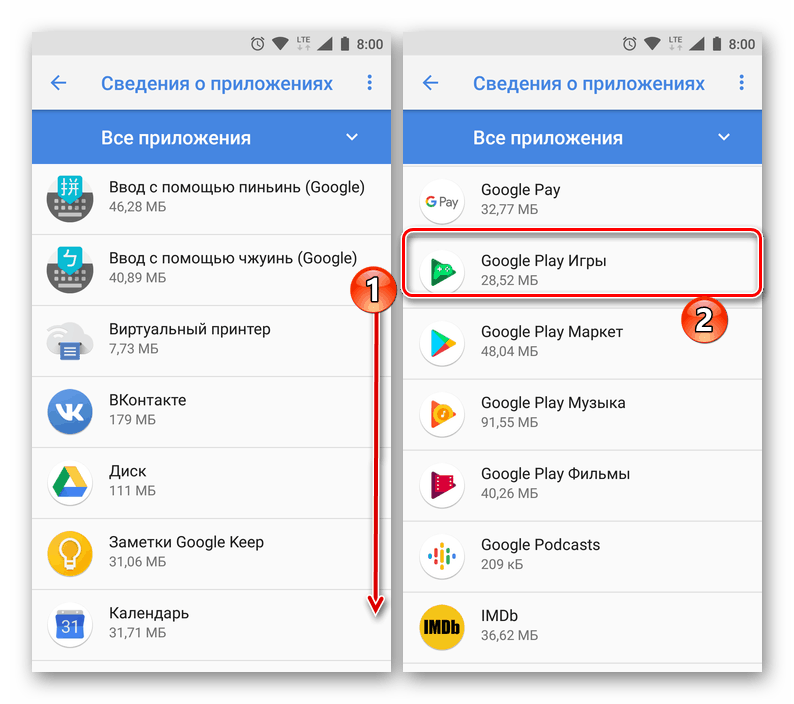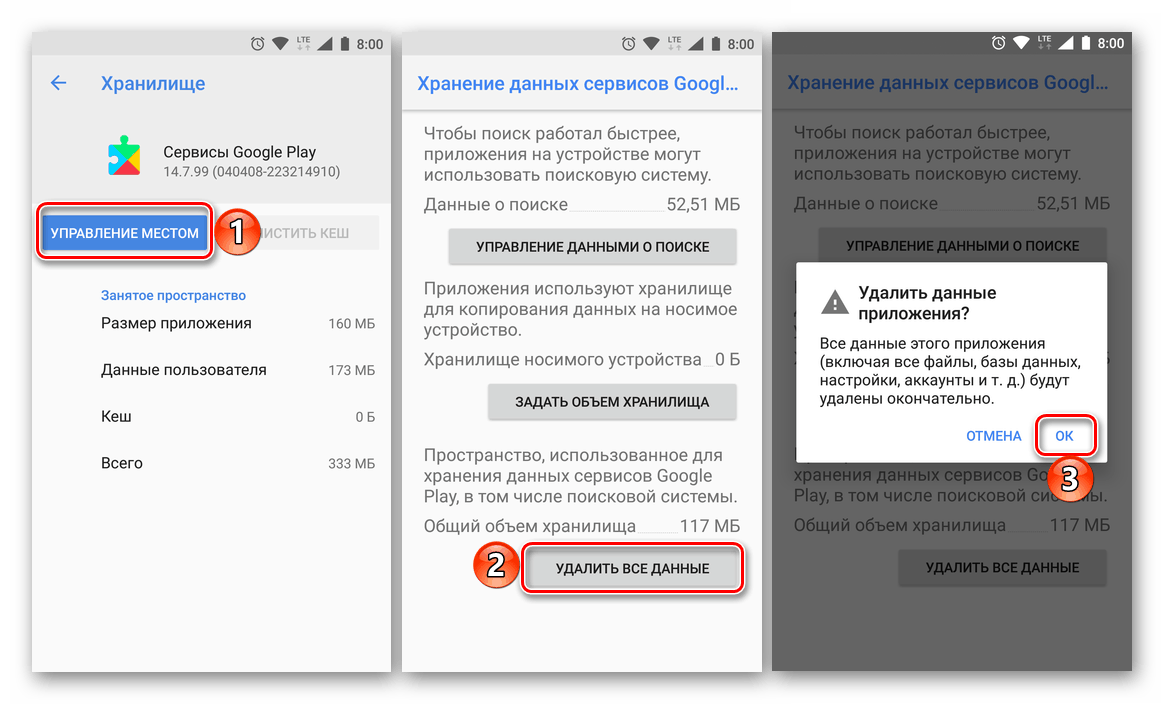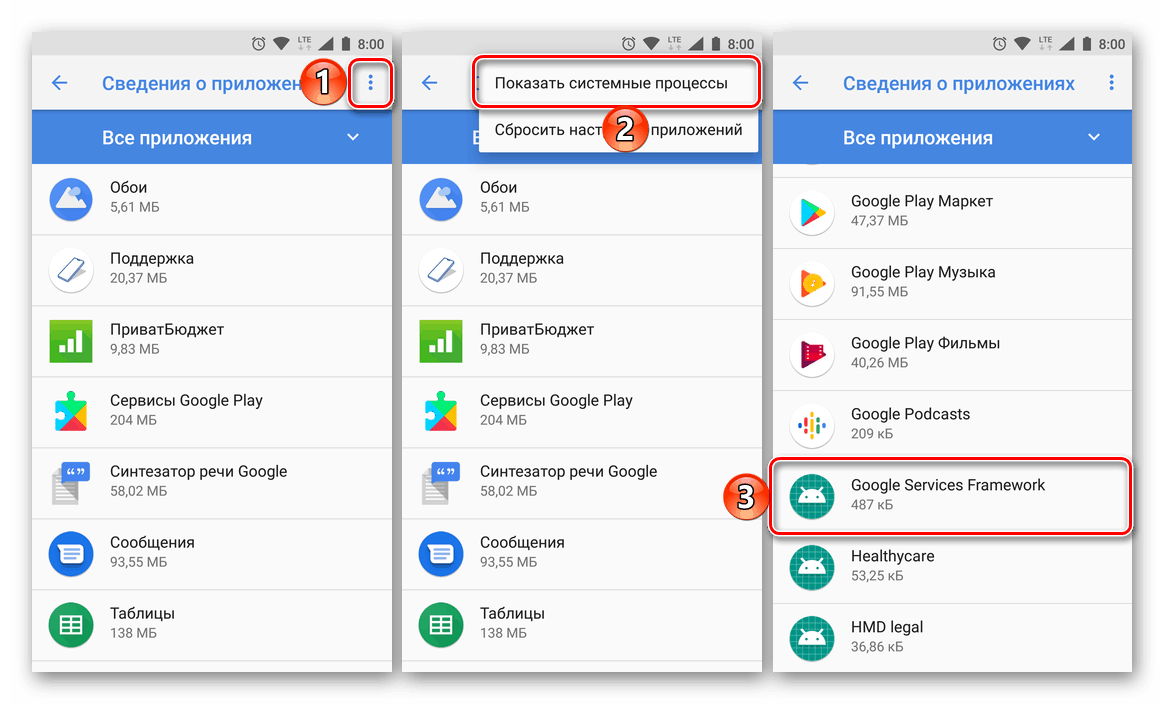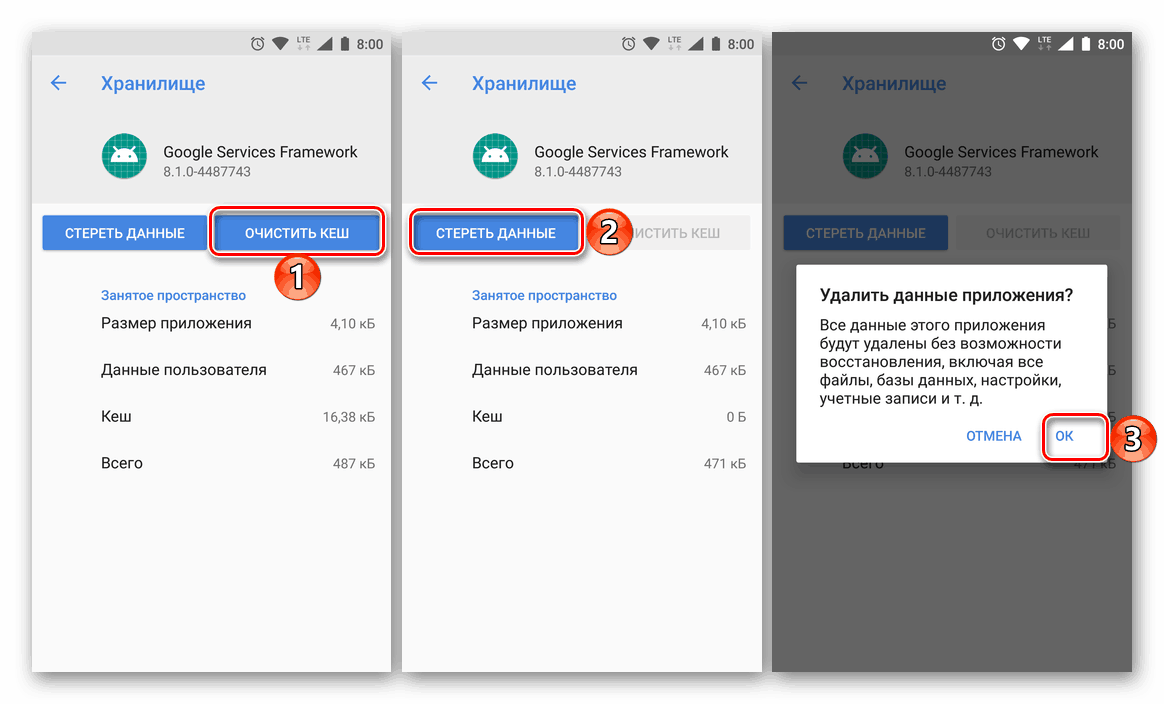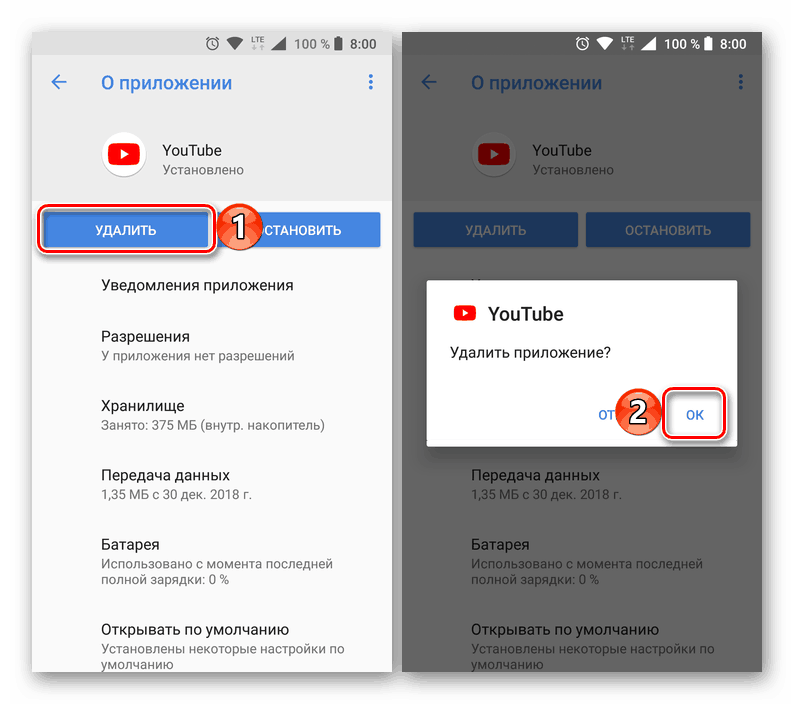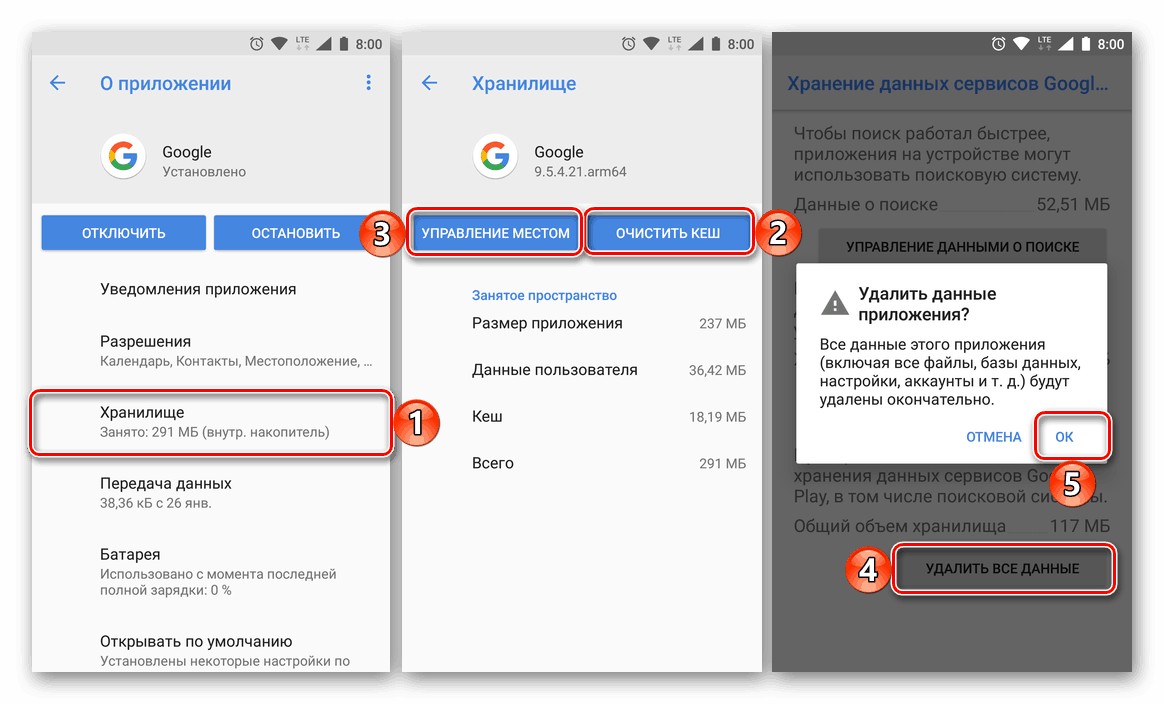Oprava 504 v obchode Google Play
Obchod Google Play je jedným z najdôležitejších komponentov Operačný systém Android Nie vždy funguje správne. Niekedy v procese jeho použitia môžete čeliť najrôznejším problémom. Medzi tieto a nepríjemné chyby s kódom 504, odstránenie ktorého budeme hovoriť dnes.
Obsah
Kód chyby: 504 v obchode Play
Najčastejšie sa vyskytuje indikovaná chyba pri inštalácii alebo aktualizácii značkových aplikácií. Google a niektoré programy tretích strán, ktoré vyžadujú registráciu účtu a / alebo autorizáciu ako takú. Algoritmus riešenia problémov závisí od príčiny problému, ale aby sa dosiahla maximálna účinnosť, je potrebné konať komplexným spôsobom, striedavo podľa všetkých nižšie uvedených odporúčaní, kým kód chyby 504 v Trh Google Play nezmizne.
Pozri tiež: Čo robiť, ak aplikácie v systéme Android nie sú aktualizované
Metóda 1: Otestujte pripojenie k internetu
Je celkom možné, že problém, o ktorom uvažujeme, neexistuje vážny dôvod a aplikácia nie je nainštalovaná alebo aktualizovaná len preto, že nie je na zariadení pripojené žiadne internetové pripojenie alebo je nestabilné. Preto by ste sa mali najskôr pripojiť k sieti Wi-Fi alebo nájsť miesto s vysoko kvalitným a stabilným pokrytím 4G a potom znova spustiť sťahovanie aplikácie, s ktorou sa vyskytla chyba 504. Pomáhate vám to všetko a tiež odstrániť možné problémy s pripojením na Internet Nasledujúce články na našich stránkach. 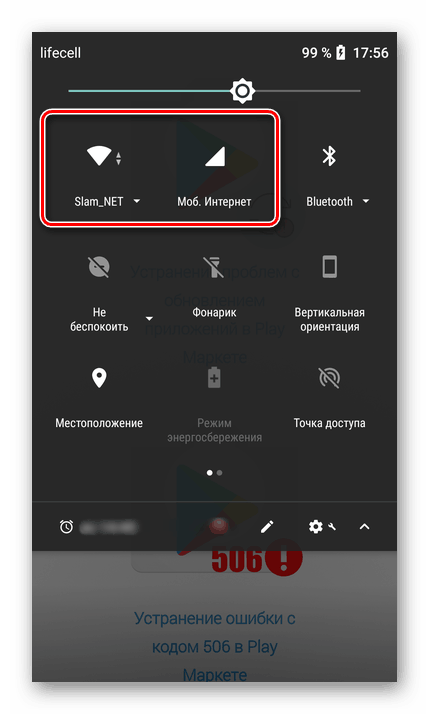
Viac informácií:
Ako povoliť 3G / 4G v systéme Android
Ako zvýšiť rýchlosť internetu v systéme Android
Prečo sa zariadenie so systémom Android nepripojí k sieti Wi-Fi
Čo robiť, ak mobilný internet v systéme Android nefunguje
Metóda 2: Nastavenie dátumu a času
Takáto zdanlivo triviálna maličkosť, ako nesprávne nastavený čas a dátum, môže mať veľmi negatívny vplyv na prácu celého operačného systému Android. Neschopnosť inštalovať a / alebo aktualizovať aplikáciu spolu s kódom 504 je len jedným z možných následkov.
Smartphony a tablety už dlho určujú časové pásmo a aktuálny dátum automaticky, takže bez zbytočných potrieb by sa predvolené hodnoty nemali meniť. Našou úlohou v tejto fáze je skontrolovať, či sú správne nainštalované.
- Otvorte "Nastavenia" svojho mobilného zariadenia a prejdite na položku "Dátum a čas" . V súčasnej verzii Android je v sekcii "Systém" - posledná v zozname dostupných.
- Uistite sa, že dátum, čas a časové pásmo určuje sieť, a ak tomu tak nie je, aktivujte automatickú detekciu otočením príslušných prepínačov do aktívnej pozície. Pole "Vybrať časové pásmo" by nemalo byť k dispozícii na zmenu.
- Reštartujte zariadenie, spustite Obchod Google Play a skúste inštalovať a / alebo aktualizovať aplikáciu, s ktorou sa predtým vyskytla chyba.
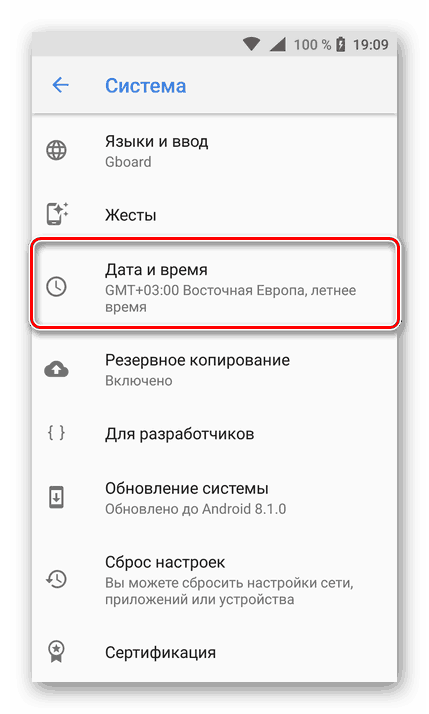
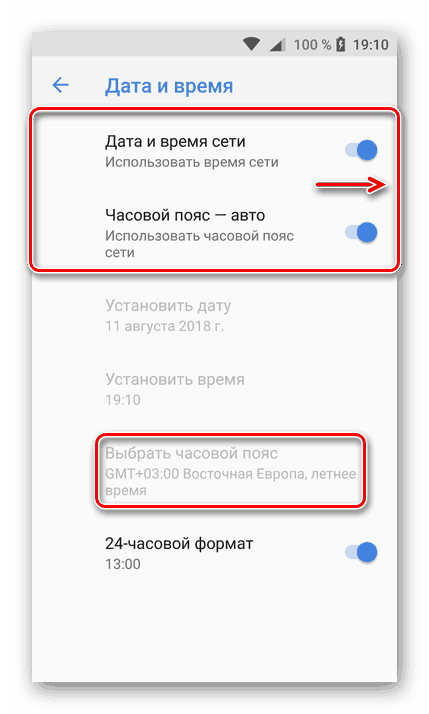
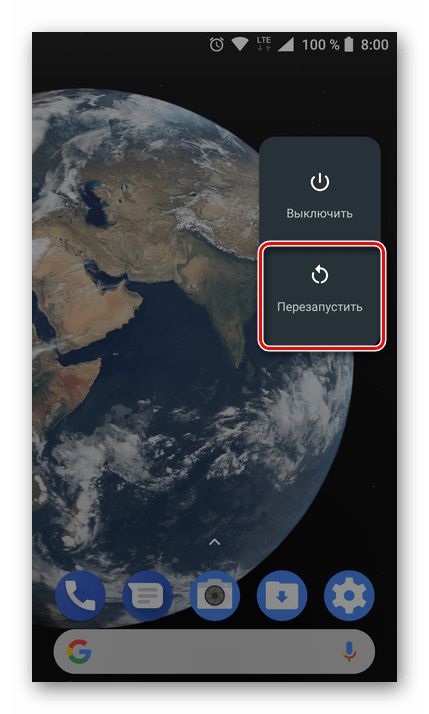
Ak opäť uvidíte správu s kódom 504, prejdite na ďalší krok - budeme konať radikálnejšie.
Pozri tiež: Zmeňte dátum a čas v systéme Android
Metóda 3: Vymažte vyrovnávaciu pamäť, údaje a odstraňujte aktualizácie
Obchod Google Play je len jedným z odkazov v reťazci s názvom Android. Ukladanie aplikácií a spolu s nimi služby Google Play a služby služby Google Services v priebehu dlhého obdobia používania je zarastený pomocou vyrovnávacej pamäte pre ukladanie súborov a údajov, ktoré môžu narušiť normálnu prevádzku operačného systému a jeho komponentov. Ak je príčinou chyby 504 presne v tomto, musíte vykonať nasledujúce kroky.
- V "Nastaveniach" mobilného zariadenia otvorte v závislosti od verzie systému Android sekciu "Aplikácie a upozornenia" (alebo jednoducho "Aplikácie" ) a prejdite do zoznamu všetkých nainštalovaných aplikácií (na to je samostatná položka).
- Vyhľadajte obchod Google Play v tomto zozname a kliknite naň.
![Vyhľadajte v službe Google Play Market zoznam nainštalovaných aplikácií v systéme Android]()
Prejdite na možnosť "Úložisko" a stlačte striedavo tlačidlá "Vymazať vyrovnávaciu pamäť" a "Vymazať dáta" . V rozbaľovacom okne s otázkou uveďte svoj súhlas s vyčistením.
- Vráťte krok späť, to znamená na stránke O aplikácii a kliknite na tlačidlo Odstrániť aktualizácie (môže byť skryté v ponuke - tri vertikálne body umiestnené v pravom hornom rohu) a potvrďte svoje silné zámery.
- Teraz zopakujte kroky č. 2 - 3 pre Služby služby Google Play a Služby pre služby Google Services, to znamená vymazanie ich vyrovnávacej pamäte, vymazanie údajov a vymazanie aktualizácií. Je tu niekoľko dôležitých odtieňov:
- Tlačidlo na vymazanie týchto služieb v časti "Úložisko" chýba, na jeho miesto je "Správa stránok" . Kliknite na ňu a potom na možnosť "Odstrániť všetky údaje" , ktorá sa nachádza v spodnej časti stránky. V rozbaľovacom okne potvrďte súhlas s odstránením.
- Rámec služieb Google je systémový proces, ktorý je predvolene skrytý zo zoznamu všetkých nainštalovaných aplikácií. Ak ju chcete zobraziť, kliknite na tri vertikálne bodky umiestnené vpravo na paneli "Informácie o aplikáciách" a vyberte možnosť "Zobraziť systémové procesy" .
![Zobrazte proces služby Google FrameWork v systéme Android]()
Ďalšie akcie sa vykonávajú rovnakým spôsobom ako v prípade trhu Play, okrem toho, že aktualizácie pre tento shell nie je možné odstrániť.
![Odstráňte údaje aplikácie a vyrovnávajte v službe Google Play služby Android]()
![Vymazanie vyrovnávacej pamäte a vymazanie údajov aplikácie Google Sedrvices Framework v systéme Android]()
- Reštartujte zariadenie so systémom Android, spustite Obchod Google Play a skontrolujte chybu - s najväčšou pravdepodobnosťou bude opravená.
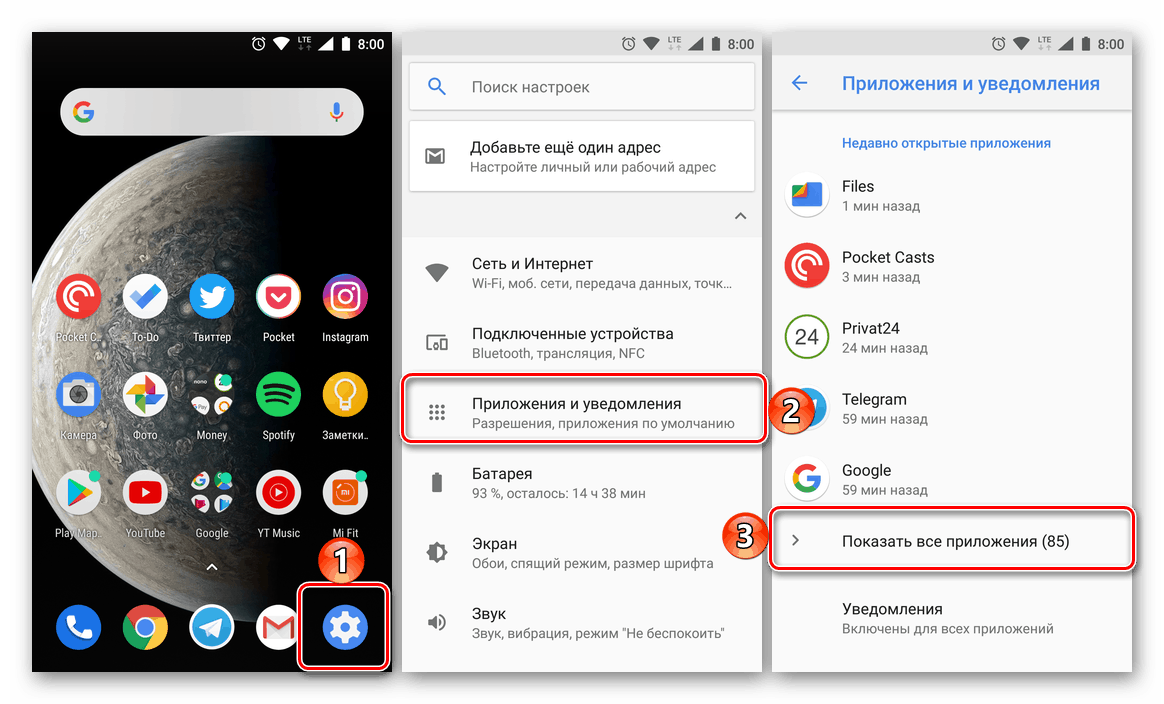
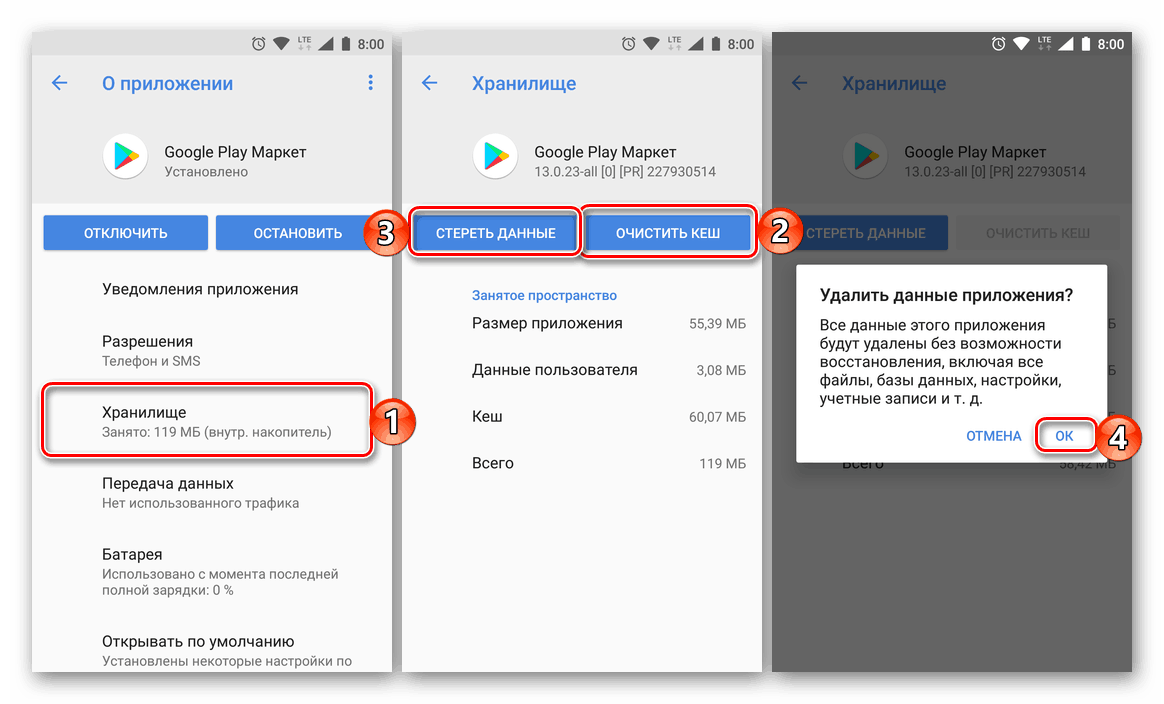
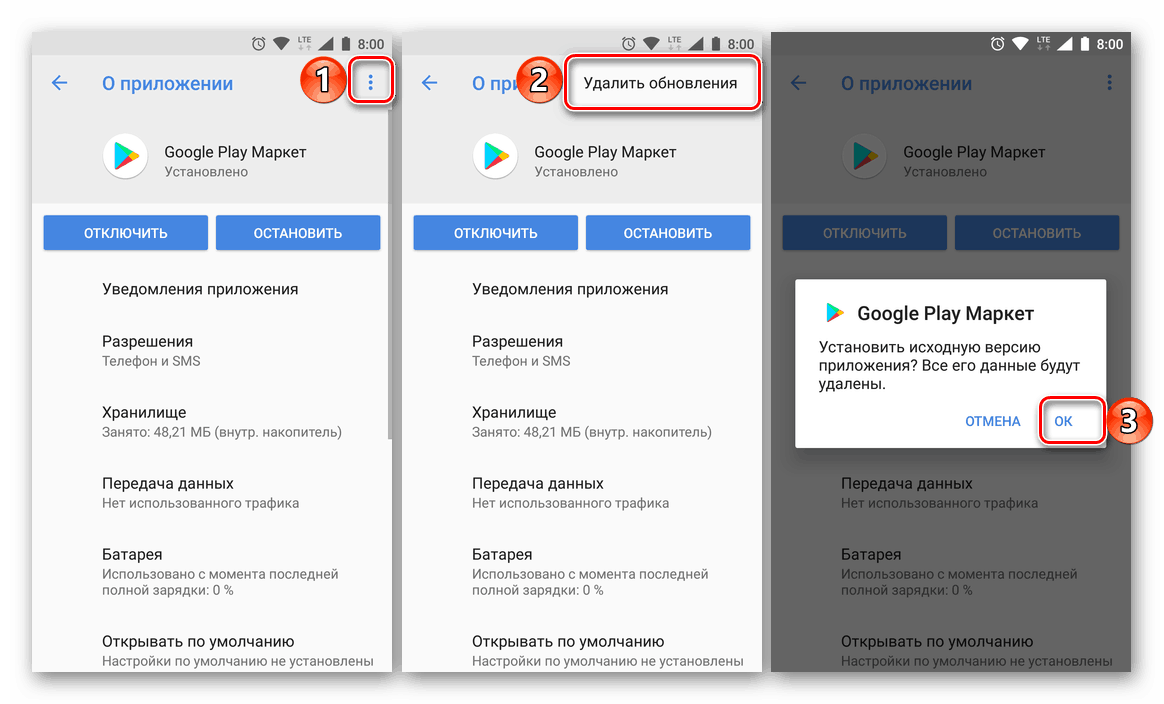
Najčastejšie vymazanie údajov služby Google Play Market a služieb Google Play, ako aj vrátenie sa do pôvodnej verzie (odstránením aktualizácie) sa zbavia väčšiny chýb v čísle v obchode.
Pozri tiež: Odstraňujte kód chyby 192 v obchode Google Play
Metóda 4: Obnovenie a / alebo odstránenie problematických aplikácií
V prípade, že 504. chyba ešte nebola odstránená, príčina jej výskytu by sa mala hľadať priamo v aplikácii. Je veľmi pravdepodobné, že vám to pomôže preinštalovať alebo obnoviť. Posledný z nich sa vzťahuje na štandardné súčasti systému Android integrované do operačného systému a nepodliehajú odinštalácii.
Pozri tiež: Ako odstrániť aplikáciu YouTube v systéme Android
- Odstráňte potenciálne problematickú aplikáciu, ak ide o produkt tretej strany,
![Odstráňte a potvrďte odstránenie aplikácie YouTube v systéme Android]()
alebo ju obnovte opakovaním krokov z krokov č. 1-3 predchádzajúcej metódy, ak je prednastavená.![Vykonajte reset štandardnej aplikácie pre systém Android]()
Pozri tiež: Odinštalovanie aplikácií v systéme Android - Reštartujte svoje mobilné zariadenie, potom otvorte Obchod Google Play a nainštalujte vzdialenú aplikáciu alebo skúste aktualizovať predvolenú, ak ju vynulujete.
- Za predpokladu, že ste vykonali všetky akcie z troch predchádzajúcich metód a tých, ktoré sme tu navrhli, kód chyby 504 by mal takmer určite zmiznúť.
Metóda 5: Odstráňte a pridajte účet Google
Posledná vec, ktorú môžeme urobiť v boji proti problému, ktorý uvažujeme, je vymazanie účtu Google, ktorý sa používa ako hlavný účet na smartphone alebo tablete, a jeho opätovné pripojenie. Skôr ako začnete, uistite sa, že poznáte svoje používateľské meno (e-mail alebo mobilné číslo) a heslo. Rovnaký algoritmus akcií, ktoré je potrebné vykonať, sme už predtým diskutovali v samostatných článkoch a odporúčame vám, aby ste si ich prečítali. 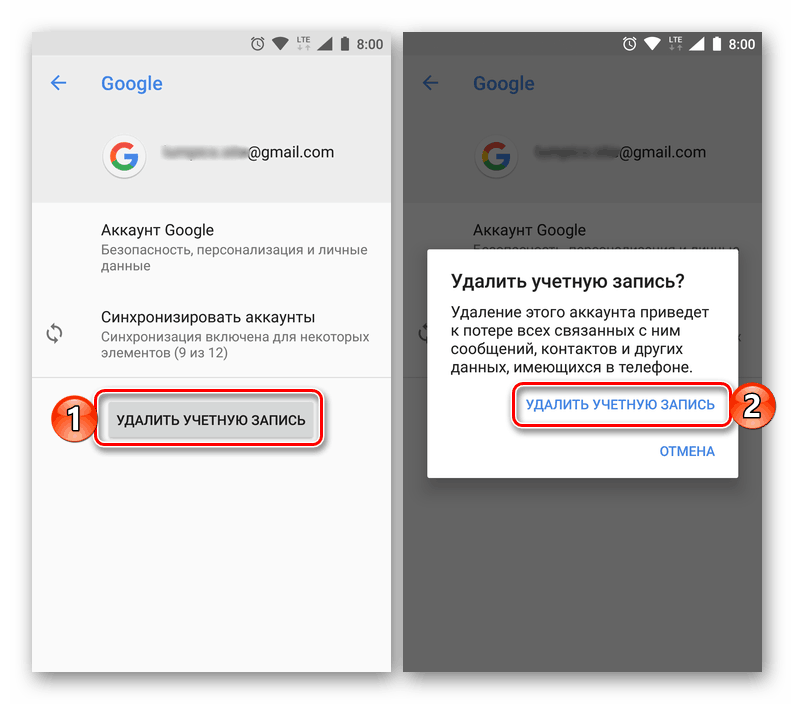
Viac informácií:
Odstránenie účtu Google a jeho opätovné pridanie
Prihláste sa do svojho účtu Google na svojom zariadení s Androidom
záver
Na rozdiel od mnohých problémov a zlyhaní na trhu služby Google Play, chyba s kódom 504 nemôže byť jednoduchá. A napriek odporúčaniam, ktoré sme v tomto článku navrhli, máte záruku, že budete môcť aplikáciu nainštalovať alebo aktualizovať.
Pozri tiež: Oprava chýb na trhu služby Google Play